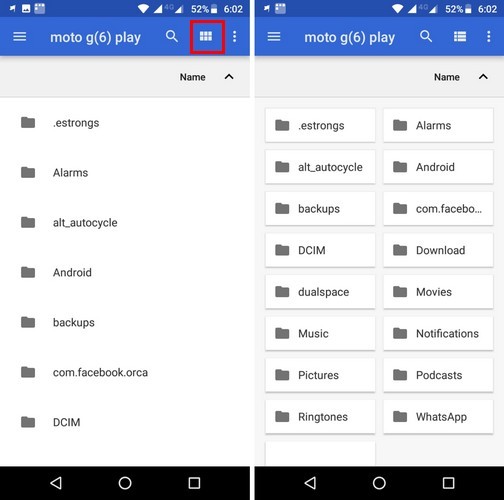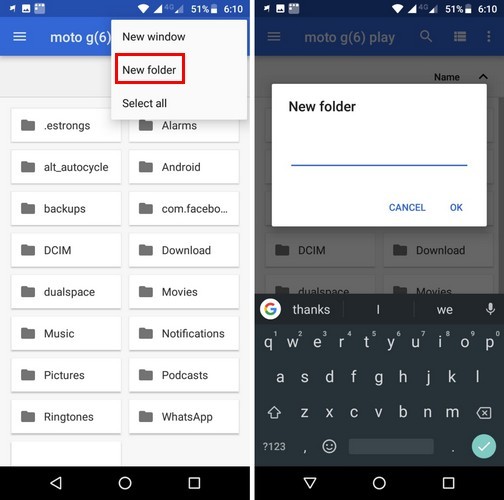Android 8.0 Oreo a apporté diverses options que les utilisateurs voulaient et avaient besoin. Si vous explorez les paramètres de votre appareil Android, vous pouvez en trouver beaucoup à la vue, mais certaines fonctionnalités comme le gestionnaire de fichiers sont masquées et nécessitent quelques appuis supplémentaires pour y accéder.
Le gestionnaire de fichiers cachés d’Android Oreo n’est peut-être pas ce dont vous avez besoin, mais il possède au moins les fonctionnalités de base pour vous aider à effectuer certaines tâches de base. Peut-être que dans la prochaine mise à jour d’Oreo, le gestionnaire de fichiers aura plus de fonctionnalités et sera situé dans une zone plus facile à trouver.
Contenu
Comment trouver le gestionnaire de fichiers cachés d’Android Oreo
Pour trouver le gestionnaire de fichiers d’Oreo, ouvrez l’application Paramètres et appuyez sur Stockage ou recherchez-le simplement. Recherchez le dossier Mes fichiers où vous trouverez tous les fichiers que vous avez enregistrés sur votre appareil Android.
Une fois que vous avez accédé au gestionnaire de fichiers cachés, vous pouvez faire des choses telles que créer un nouveau dossier et copier/déplacer des fichiers ailleurs. Si vous n’êtes pas satisfait de la disposition des fichiers, vous pouvez la modifier.
Comment changer la disposition des fichiers d’Android Oreo
Pour modifier la disposition du fichier, appuyez sur les six petits blocs qui se trouvent à côté de l’icône de recherche. Vous pouvez modifier la conception en poignée ou en liste.
Comme vous pouvez le voir, le gestionnaire de fichiers d’Oreo n’est pas capable de grand-chose. Mais, si vous ne voulez qu’un gestionnaire de fichiers pour une utilisation basique telle que l’affichage, la création de nouveaux dossiers et le déplacement de fichiers, celui-ci ira bien avec celui-ci. Pour créer une nouvelle fenêtre ou un nouveau dossier ou déplacer des fichiers, appuyez sur les trois points verticaux et choisissez une option.
En plus de modifier la disposition, vous pouvez également modifier l’ordre dans lequel les dossiers sont affichés. Par exemple, si vous appuyez sur la flèche à côté de l’endroit où il est écrit Nom et que la flèche pointe vers le haut, les dossiers sont affichés dans un ordre. Si la flèche pointe vers le bas, les dossiers sont affichés dans l’ordre inverse.
Le gestionnaire de fichiers affichera également les sous-dossiers. Par exemple, si vous appuyez sur le dossier images, vous verrez les images que vous avez reçues de diverses sources. Si vous avez des photos de Messenger ou de WhatsApp, cette application aura son propre sous-dossier.
Si vous n’avez pas pu suivre la première série d’instructions, il existe un autre moyen d’accéder au gestionnaire de fichiers dans Android Oreo. Lancez l’application Téléchargements et sélectionnez le bouton de menu dans le coin supérieur droit.
Lorsque le menu apparaît, sélectionnez l’option « Afficher le stockage interne ». Balayez vers la droite depuis le côté gauche de votre écran pour ouvrir la barre latérale. Appuyez sur la mémoire de stockage interne de votre appareil pour accéder à vos fichiers.
Conclusion
Avec la limitation du gestionnaire de fichiers cachés d’Android Oreo, il vous supplie pratiquement d’installer un gestionnaire de fichiers avec plus de capacités. Mais si votre utilisation du gestionnaire de fichiers va être très limitée, celui-ci devrait convenir, du moins pour le moment. Que pensez-vous du gestionnaire de fichiers d’Android Oreo ? Laissez un commentaire ci-dessous et faites-le nous savoir.
Cet article est-il utile ? Oui Non